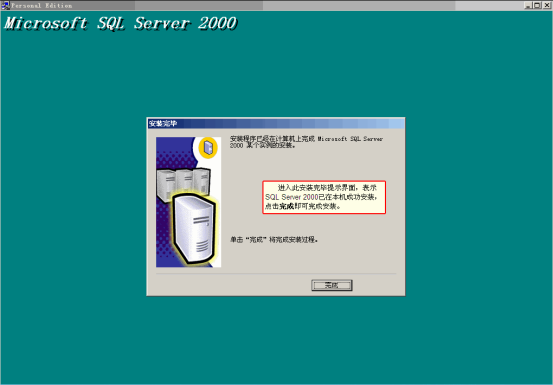1.解压SQL 2000安装包,双击AUTORUN.EXE安装文件安装
![]R3HTV)4P6(YSF[T}BD)H%T.png](/uploads/allimg/20220809/1-220P9160504U3.png)
2.进入SQL Server2000个人版的安装,点击【安装SQL Server2000组件】菜单进行下一步安装
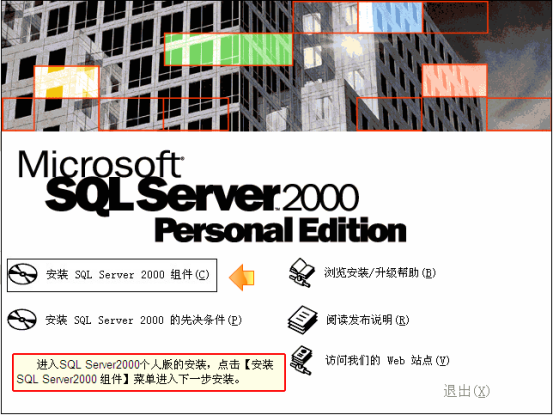
3.选择【安装数据库服务器】按钮并点击继续进行安装
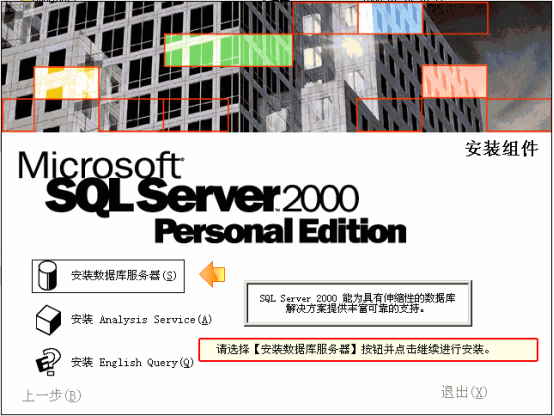
4.点击下【下一步】继续
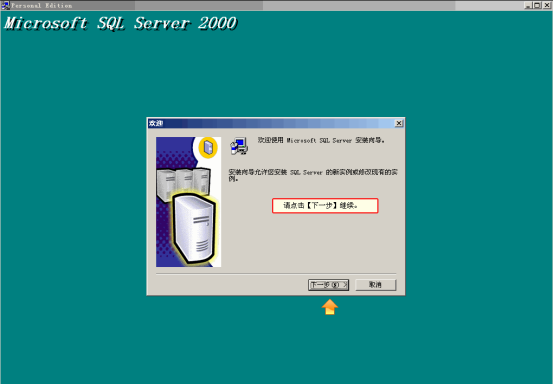
5.首次安装SQL Server 2000时,默认实例名为计算机名,此处选择安装到“本地计算机”,点【下一步】继续
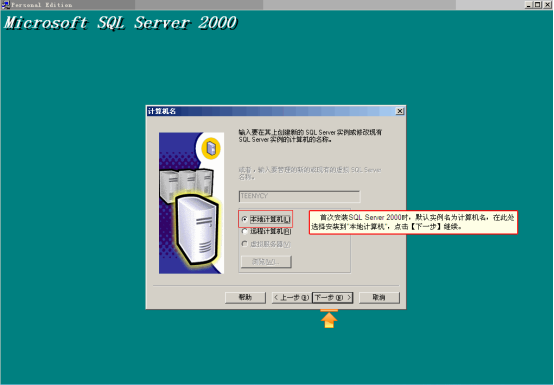
6.首次安装SQL Server 2000时,此处选择安装选项为“创建新的SQL Server实例,或安装客户端工具”,点【下一步】继续
![N%BX]TD%)4R7I[9}`1B~N}L.png](/uploads/allimg/20220809/1-220P9160649221.png)
7.填上您的姓名和公司名称,点击【下一步】继续
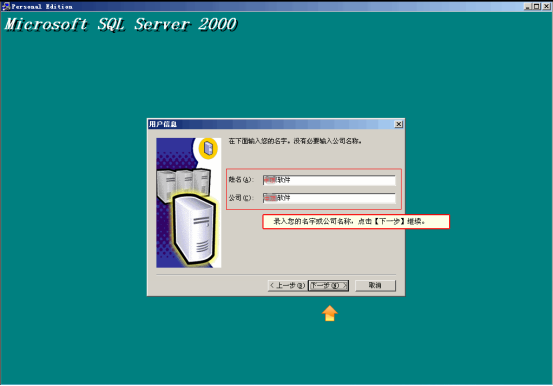
8.软件许可证界面,点【是】按钮,继续进行安装
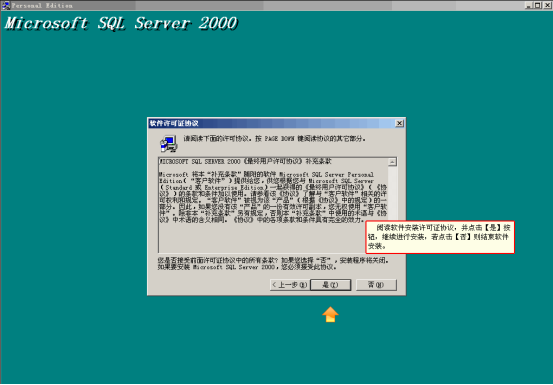
9.选择安装类型“服务器和客户端工具”,点击【下一步】继续

10.首次安装SQL Server时,实例名字使用默认的即可,点击【下一步】继续
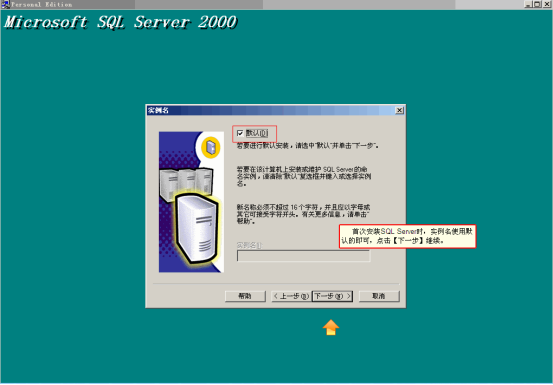
11.安装类型使用系统默认的“典型”安装,点击“浏览”按钮选择程序文件夹和数据文件夹(建议不要安装在C盘),点击【下一步】继续
![]}QV3A7A@$(HBSAJ)D7ASC9.png](/uploads/allimg/20220809/1-220P9160910T4.png)
12.在“服务设置”区域选择“使用本地系统账户”
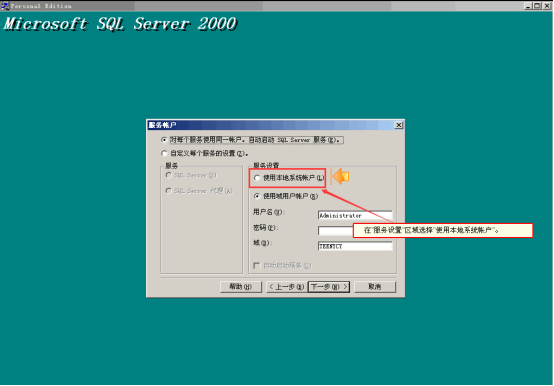
13.身份验证模式选择“混合模式(Windows身份验证和SQL Server身份验证)”,输入sa密码和确认密码,点击【下一步】继续
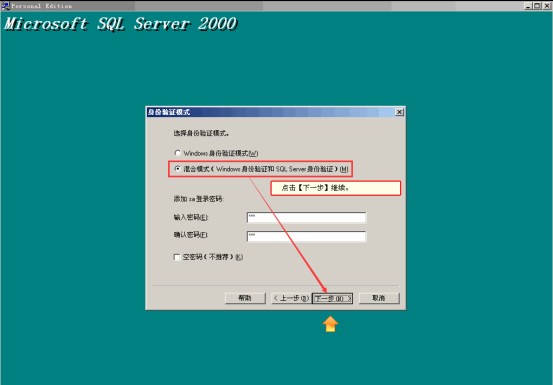
14.开始复制文件界面,安装程序已经准备好安装条件,接下来就进入自动安装进程,点击【下一步】继续
![[900~EK(%269QQP3GVA$]H3.png](/uploads/allimg/20220809/1-220P9161024G5.png)
15.程序自动安装过程中,我们无序做其它操作,只需耐心等待安装即可
![59~H~V4G]PC5@%FFUK[UI7V.png](/uploads/allimg/20220809/1-220P9161123D0.png)
16.进入此安装完毕提示界面,表示SQL Server 2000已在本机成功安装,点击【完成】即可完成全部安装.